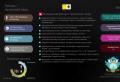Le migliori utilità di recupero dati. Programma gratuito per recuperare file cancellati
In questi giorni, perdere file importanti è un evento spiacevole, per usare un eufemismo. Ma se catturati in tempo, potrebbero comunque essere salvati. Esistono molti software di recupero dati logici là fuori e ci sono alcuni prodotti freeware che meritano la tua attenzione. Saranno discussi in questo articolo.
I motivi principali della perdita di dati sono:
- malfunzionamento fisico del disco o dell'unità flash (il più delle volte aree illeggibili difettose, colloquialmente "blocchi danneggiati"),
- cancellazione accidentale dei file necessari da parte dell'utente,
- danni al file system (dovuti a guasti di alimentazione e hardware, esposizione a virus o funzionamento errato del software convenzionale).
Per le unità flash e le schede di memoria, inoltre, la tabella di traduzione interna spesso "vola", a seguito della quale tutti i dati diventano inaccessibili contemporaneamente (l'unità flash è definita con volume zero o semplicemente si blocca all'accesso).
Nel primo e nell'ultimo caso, molto probabilmente, dovrai rimuovere l'unità problematica dal computer e trasferirla a specialisti del recupero dati che dispongono del necessario set di attrezzature, conoscenze ed esperienza. Il portale ha recentemente coperto le loro attività.
In altri casi (e nella maggior parte di essi), i file possono essere ripristinati direttamente sul posto di lavoro utilizzando programmi speciali. È più veloce, più economico e non devi preoccuparti della privacy.
⇡ Come i programmi recuperano i file
In Windows, i dati su tutti i file sul disco sono memorizzati in una tabella speciale (nel file system NTFS si chiama MFT, Master File Table). Può essere in qualche modo semplificato come un catalogo di biblioteca, che indica dove si trova un libro con questo o quel nome. Quando un file viene eliminato, non viene cancellato fisicamente dal disco (per motivi di economia e prestazioni). Innanzitutto, la sua "scheda" viene modificata: viene contrassegnato che il file è stato cancellato e l'area del disco precedentemente occupata da esso è libera. In futuro, questo spazio verrà utilizzato per scrivere nuovi file.
Se la sovrascrittura del vecchio file non è ancora avvenuta, non è difficile ripristinarlo. Il programma esamina i record di tutti i file contrassegnati come eliminati e richiede all'utente di ripristinarli. Peggio ancora, se nuove informazioni sono già state scritte sul file, molto probabilmente non sarà possibile ripristinarle. Se viene sovrascritta solo una parte del file, è possibile ripristinare il "pezzo" ancora sopravvissuto (ad esempio, parte di un'immagine o di un documento).
I programmi agiscono in modo diverso in caso di danneggiamento del file system (o della sua completa distruzione durante la formattazione del disco) e anche se il file necessario non è stato trovato nel primo modo. Quindi devono letteralmente "sondare" il disco alla ricerca di possibili segni di file.
Quali sono questi segni? Vari formati di file popolari (doc, jpg , avi e simili) ci sono intestazioni caratteristiche di loro - firme. Sono loro che cercano i programmi di ripristino, scansionando l'intero contenuto del disco di seguito. Ogni programma mantiene il proprio set di firme che "conosce" e può cercare e ripristinare. L'ampiezza e la raffinatezza di questo set è uno degli indicatori della qualità del software.
Quando si ripristinano i file in questo modo, le informazioni sulla loro posizione (in quali cartelle si trovavano), nonché sul nome del file, a volte vengono perse, in modo che un file possa essere identificato solo dal suo contenuto. Molto utile, a tal proposito, la funzione di visualizzare in anteprima un file direttamente nel programma, ancor prima di salvarlo. Maggiore è il numero di formati per i quali è supportata l'"anteprima", meglio è.
Va notato che ogni prodotto software ha i propri algoritmi per la ricerca dei file eliminati. Alcune euristiche funzionano bene in alcuni casi, altre in altri. È piuttosto difficile dire in anticipo quale caso particolare è di fronte a te. Spesso, soprattutto con danni gravi, la quantità massima di dati non viene ripristinata dal programma che mostra il miglior risultato nella maggior parte dei casi "normali".
ciò implica Consiglio pratico: se un'utilità ("preferita") non è in grado di salvare tutti i file necessari, provane diverse altre: potrebbero avere più successo. La combinazione dei risultati ottenuti con metodi diversi darà il miglior risultato alla fine.
Avvertenza importante: se i file sono già stati eliminati e devono essere ripristinati, ma il programma necessario non è a portata di mano, è necessario scaricarlo e installarlo non sulla partizione da cui vuoi recuperare i dati, in modo da non scrivere inavvertitamente nuovi file su quelli cancellati e quindi peggiorare la situazione. Naturalmente, è necessario salvare i file recuperati su un altro disco. Ha senso tenere in allerta una serie di collaudate utilità di "riparazione" su un'unità esterna (disco rigido o unità flash), poiché il loro volume è ridicolo per gli standard odierni.
⇡ Quali programmi dovrei usare
Di seguito considereremo i principali programmi utilizzati nel recupero dati "amatoriale". Lo sono tutti assolutamente gratuito(classe freeware - non richiedono l'acquisto di una licenza e non contengono limitazioni funzionali o temporali) e supportano i file system Windows più comuni: FAT16/32 e NTFS. Alcuni programmi dispongono di funzionalità aggiuntive utili in alcuni casi.
Recupera 1.40.525
Questo programma ha guadagnato una notevole popolarità in quanto è stata una delle prime utilità di recupero file gratuite. Recuva nasce da un'idea della società britannica Piriform, nota anche per la sua altra utility di "riparazione": CCleaner. Oltre ai dischi rigidi, il programma può funzionare con unità flash e iPod, nonché eliminare i file in modo sicuro.
Per gli standard odierni, Recuva è in qualche modo primitivo e inferiore nelle capacità rispetto agli sviluppi successivi. Ma se hai solo bisogno di "tirare fuori" il file che hai appena cancellato, puoi provare. Almeno non ci vorrà molto tempo e non dovrai scervellarti.
Recuva supporta due modalità di ricerca dei file: veloce superficiale e lenta profonda, che esegue un'analisi settore per settore del disco. L'interfaccia del programma è semplice e chiara. Innanzitutto, verrà avviata una procedura guidata che ti chiederà di selezionare il tipo di file da ripristinare e la posizione in cui si trovavano (puoi anche eseguire una ricerca completa di tutti i file eliminati). La procedura guidata può essere disabilitata e gestita dalla finestra principale del programma, che è più conveniente per molti utenti.
Tutti i file trovati verranno mostrati come un elenco, ma nel menu contestuale puoi anche scegliere di visualizzare come un albero di directory, il che è comodo se ci sono molti file.
Recuva mostra i file trovati, i loro parametri e le possibilità di recupero (quest'ultima è determinata dal colore "traffico" del cerchio accanto al nome)
Dopo aver fatto clic sul pulsante "Ripristina", il programma chiederà dove salvare i file contrassegnati da un segno di spunta. Per sicurezza, si consiglia di scriverli su un altro disco, ma spesso i file vengono ripristinati correttamente nella loro posizione originale.
Recuva ha anche una modalità di funzionamento "manuale".

Modalità di funzionamento "manuale" Recuva
Dopo aver fatto clic sul pulsante "Analizza", il programma inizierà a cercare tutti i file mai eliminati o quelli che corrispondono alla maschera e al percorso specificati. Per selezionare il metodo di analisi (in profondità o in superficie), è necessario accedere alle impostazioni e selezionare la scheda "Azioni".
Se i file non sono stati eliminati, ma danneggiati a causa di un errore del disco o di malware, per "ripararli", nelle impostazioni, nella scheda "Azioni", è necessario selezionare "Cerca file non eliminati".
Oltre a recuperare i file, Recuva sa anche come cancellarli in modo sicuro. Ciò è utile, ad esempio, se sul disco sono memorizzate informazioni importanti e non si desidera che raggiungano intrusi (o, ad esempio, l'ufficio delle imposte). Per fare ciò, il programma registra più volte al posto del disco in cui si trovava il file, in modo che non sia possibile ripristinarlo in alcun modo. Per selezionare i file per tale eliminazione, è necessario analizzare manualmente, selezionare i file e selezionare "Eliminazione sicura" nel menu contestuale. L'algoritmo di cancellazione può essere specificato nelle impostazioni, nella scheda "Generale" (per impostazione predefinita, è impostato il più semplice e veloce).
Recuva supporta anche la modalità portatile. Per fare ciò, copia la cartella con il programma su un supporto esterno, quindi crea un file all'interno di questa cartella con il nome "portable.dat".
PC Inspector Recupero File 4.0
Questa utility è stata creata dalla filiale tedesca della società britannica CONVAR. I suoi autori conoscono in prima persona il recupero dei dati, poiché questa è una delle principali aree di lavoro dell'azienda. La qualità del recupero dei file in PC Inspector è leggermente superiore rispetto a Recuva. Il programma si occuperà anche delle partizioni del disco perdute che non vengono riconosciute dal sistema operativo (cosa che accade, ad esempio, dopo guasti hardware).
Gli svantaggi di PC Inspector includono un'interfaccia non troppo ovvia. Alcune difficoltà sorgono anche con il ripristino di file fortemente frammentati (sparsi nello spazio su disco), nonché di dischi con un file system danneggiato.
Quando avvii il programma, viene visualizzata una finestra in cui puoi specificare cosa è successo esattamente ai tuoi file. Sulla destra ci sono le possibili opzioni e un ulteriore scenario di azioni. Devi selezionare una delle tre etichette a sinistra.

Finestra di avvio di PC Inspector
Successivamente, è necessario specificare da quale unità si desidera recuperare i dati. Se non è nell'elenco, fare clic sul pulsante "Trova unità logiche". Con il disco selezionato, fai clic sul segno di spunta verde.

Finestra di selezione unità
Al termine del processo di scansione, verrà visualizzata una finestra con i file trovati. Se sono stati eliminati accidentalmente, dovrebbero essere cercati nella cartella Posta eliminata. Se la causa della loro perdita era un problema con il disco o la sua formattazione, i file trovati si troveranno nella cartella Lost. Puoi anche utilizzare l'opzione di ricerca file (scorciatoia con una lente di ingrandimento sul lato sinistro della finestra).
Dopo aver selezionato i file o le cartelle necessari, dovrebbero essere scritti sul disco rigido (la voce "Salva" nel menu contestuale). Ricordiamo che è altamente desiderabile farlo su un'altra sezione.

Finestra con i file trovati. Puoi vedere le loro caratteristiche e le previsioni di recupero
Per recuperare i file dalle schede di memoria di fotocamere e telefoni, CONVAR ha sviluppato un'utilità speciale (e anche gratuita). PC Inspector Ripristino intelligente 4.5.
È adattato per vari formati di immagine (JPG, TIF, BMP, GIF, file RAW proprietari dei principali fornitori), nonché registrazioni audio e video (WAV, AMR, AVI, MP4, MOV, 3GP). L'interfaccia dell'utilità è estremamente semplice e non causerà difficoltà.
R.saver 1.0
Questo è un prodotto freeware davvero notevole. R.saver affronta spesso i casi più gravi di perdita di dati per i quali altre utilità gratuite sono troppo difficili (grave danneggiamento del file system, il disco non viene visto dal sistema operativo, ecc.). In molti casi il programma si comporta alla pari dei migliori prodotti commerciali, quindi ti consigliamo di tenerlo a portata di mano.
R.saver è apparso nel 2011 come una versione semplificata del software professionale UFS Explorer, come risultato della collaborazione tra la società di recupero dati di Mosca R.LAB e la società ucraina di Donetsk SysDev Laboratories, lo sviluppatore di UFS Explorer. È consentito solo l'uso non commerciale sul territorio dell'ex Unione Sovietica.
L'interfaccia del programma è semplice, informativa e non contiene nulla di superfluo. Inoltre, tutti i suggerimenti e le istruzioni dettagliate sono stati originariamente scritti in russo. R.saver può trovare le partizioni del disco perdute che non sono riconosciute dal sistema operativo e rilevare automaticamente il loro file system nativo. Quindi, se il tuo disco "volava" e il sistema operativo smetteva di vederlo, non dovresti iniziare la formattazione: il programma troverà comunque la partizione e ci saranno più possibilità di recupero dei dati.
Durante l'esecuzione, R.saver cerca tracce (intestazioni e code) di vari formati di file, nonché tutte le informazioni disponibili nei resti del file system. In effetti, abbiamo un ibrido dei metodi descritti all'inizio dell'articolo, che determina la maggiore efficienza del programma: la sua capacità di trovare e ripristinare i file.
Oltre a recuperare dati da file system FAT e NTFS familiari a Windows (inclusi quelli salvati come immagine disco), R.saver consente di leggere file da molti file system di altre famiglie di sistemi operativi (Mac OS, Linux, Unix, BSD, Novell, CD/DVD). Ecco il loro elenco completo tratto dalla documentazione: HFS, HFS+/HFSX, Ext2, Ext3, Ext4, ReiserFS, JFS, XFS, UFS, UFS2, NWFS, ISO9660, UDF. Impressionante, non è vero?
Quando avvii il programma, vedrai una finestra con tutte le partizioni del disco rilevate. Se la partizione di cui hai bisogno è persa e non viene visualizzata (puoi navigare in base all'etichetta indicata nella finestra delle proprietà sulla destra e alla dimensione), quindi seleziona il disco fisico su cui si trovava e fai clic sul pulsante "Trova partizione".

Finestra di avvio di R.saver
Dopo aver selezionato la sezione desiderata, fare clic sul pulsante "Scansione" (appare nell'angolo in alto a destra). Al termine del processo di scansione, vedrai il file system ricostruito (come sarebbe se non ci fosse perdita di dati). Anche i file eliminati e presumibilmente danneggiati sono elencati separatamente nelle rispettive sezioni.

Finestra R.saver con i file rilevati
Utilizzando il menu di scelta rapida, è possibile copiare il file o la cartella richiesti su un'altra unità. Facendo doppio clic su un file, è possibile visualizzarne il contenuto (il file stesso viene copiato in una directory temporanea). C'è anche una funzione di ricerca file (finestra di ricerca rapida nell'angolo in alto a destra).
R.saver non richiede l'installazione in quanto tale: basta scaricare e decomprimere un piccolo archivio, quindi eseguire il file eseguibile. Inoltre distingue il programma dalla concorrenza.
Recupero Pandora 2.1.1
Questo è un altro software di recupero dati consolidato (soprattutto quando si tratta di immagini perse). Trova file cancellati accidentalmente e può anche recuperare i dati dopo la formattazione. Le cose sono più complicate con i file system distrutti: ci saranno pochi benefici dal programma. Durante l'installazione di Pandora Recovery, non dimenticare di deselezionare le utilità aggiuntive (ed extra) offerte come bonus.
Una volta avviato, la prima cosa che si aprirà è una procedura guidata molto dettagliata e di facile comprensione che farà domande su cosa è successo esattamente ai tuoi file e suggerirà la modalità operativa appropriata per il programma.
Se i tuoi file sono stati eliminati accidentalmente, vedrai una finestra in cui puoi impostare gli attributi del file desiderati (nome per maschera, data, dimensione, ecc.) e avviare la ricerca.

Finestra di ricerca dei file eliminati
In caso di problemi più gravi, quando è richiesta una scansione del disco, verrà visualizzata una finestra con le informazioni sui file trovati, le loro caratteristiche e le possibilità di recupero.

Modalità di scansione in Pandora Recovery
I nomi dei file in questa modalità vengono ripristinati male, ma per i formati grafici e per ufficio più diffusi è disponibile un'anteprima del contenuto, che consente di denominare correttamente i file manualmente.
MjM Free Photo Recovery 1.0 RC
Questa piccola utility è progettata esclusivamente per il recupero di file JPG dalle schede di memoria; non funziona con i dischi rigidi.
Negli ultimi anni, tale software specializzato ha iniziato ad apparire in massa per aiutare i fotografi. Come sapete, le immagini delle schede spesso scompaiono a causa di un'errata rimozione della scheda, interruzioni di corrente (la batteria della fotocamera si è scaricata nel momento sbagliato), cancellazione accidentale o formattazione. Durante le riprese, lo stesso tipo di file, di norma, viene scritto in sequenza senza frammentazione, in modo che una semplice ricerca di firme durante la scansione dell'unità consenta di determinare i limiti del fotogramma.
Il programma in questione è piuttosto vecchio (l'ultimo aggiornamento è stato rilasciato nel 2008), ma in alcuni casi affronta il compito meglio delle sue controparti più moderne. L'interfaccia è estremamente semplice e contiene solo due impostazioni: la dimensione massima del file (dimensione massima del file, è necessario selezionarla abbastanza grande) e l'interruttore della casella di controllo della modalità Deep Scan. Per avviare il processo di scansione, è necessario fare clic sul pulsante "Cerca".

La finestra iniziale di MjM Photo Recovery. Eccolo, vero ascetismo
Al termine del processo di ricerca, vedrai una serie di foto sotto forma di icone. I nomi dei file originali e la loro posizione relativa (nidificazione delle cartelle) non vengono ripristinati, ma per le fotocamere questo non ha molta importanza.

Anteprima dei file trovati in MjM Photo Recovery
AnyFound Recupero foto 5.0
Questa utility è specializzata anche nel recupero di file grafici. Comprende molti formati di archiviazione delle immagini popolari (inclusi i file sorgente di Photoshop), nonché le animazioni flash. Il programma può funzionare sia con dischi rigidi che con unità esterne e le sue capacità includono il ripristino di file system danneggiati che non sono riconosciuti dal sistema operativo. Il risultato è ottenuto abbastanza rapidamente e con una buona qualità.
AnyFound Photo Recovery non supporta la lingua russa, non c'è aiuto (gli sviluppatori hanno smesso di sviluppare il progetto nel 2009, quindi il suo sito web è chiuso), ma l'interfaccia è abbastanza semplice e non dovrebbero esserci particolari difficoltà. Innanzitutto, dovresti scegliere la modalità appropriata: recuperare file cancellati accidentalmente (Deleted File Recovery), lavorare con un file system danneggiato (PC Partition Recovery) o riprendere sessioni di lavoro precedenti (PC Resume Recovery).

Schermata iniziale di AnyFound Photo Recovery
La modalità "PC Partition Recovery" dovrebbe essere avviata quando la partizione del disco non viene vista dal sistema operativo o dopo che la modalità "Deleted File Recovery" non ha funzionato. Selezionando una delle modalità, vedrai un elenco di unità fisiche o logiche (differiscono nell'icona: le unità logiche sono contrassegnate da un flag di Windows). Nell'elenco, è necessario selezionare l'unità da cui sono stati persi i dati. Successivamente, nell'angolo in basso a sinistra, fai clic sul pulsante "Ripristino".
Verrà avviato il processo di scansione, dopodiché verrà visualizzata una finestra con tutti i file eliminati (per la modalità "Recupero file eliminati") o un elenco di tutte le partizioni rilevate con le relative dimensioni (per la modalità "Recupero partizione PC"). In quest'ultimo caso, seleziona la partizione desiderata e fai clic sul pulsante "Mostra file". Di conseguenza, apparirà una finestra con tutti i file trovati.

Finestra del programma con i file trovati
Dopo aver contrassegnato i file che ti interessano in una o nell'altra finestra (le immagini vengono visualizzate automaticamente in anteprima), fai clic sul pulsante "Salva file" nell'angolo in alto a destra per copiarli su un altro disco.
⇡ Conclusione
Abbiamo esaminato diverse utilità di recupero dati logici gratuite e facili da usare. Tutti loro hanno guadagnato una meritata popolarità, consentendo a migliaia di utenti non professionisti di recuperare i propri file persi con il minimo tempo e fatica. Naturalmente, questo è solo il primo passo nella spinosa area del recupero dati. Dovrai pagare per un'ulteriore promozione, sia in denaro che in tempo per lo sviluppo.
Se il disco è fisicamente difettoso - presenta molteplici difetti superficiali, periodicamente "cade" o non viene rilevato affatto, bussa, scricchiola o è completamente silenzioso - entra in gioco l'artiglieria pesante sotto forma di un complesso hardware-software appositamente progettato per leggere i dati da tali "semi-cadaveri". APK funziona con unità problematiche in una modalità tecnologica non documentata, che fornisce l'accesso ai dati nelle situazioni più difficili.
Inutile dire che tali apparecchiature si trovano solo in organizzazioni specializzate che sono professionalmente coinvolte nel recupero dei dati. È inutile e persino pericoloso per un dilettante consegnare il complesso nelle sue mani: uno strumento potente con un'alta probabilità rovinerà semplicemente il disco. E il prezzo non corrisponde a un singolo utilizzo ...
Pertanto, tutto ciò che si può consigliare al proprietario di un'unità difettosa è contattare una di queste organizzazioni, dove i suoi dati vengono sottratti nel modo più completo e rapido possibile. E gli auguriamo di non trovarsi affatto in tali situazioni, utilizzando il grande paradigma chiamato COPIA DI BACKUP. Un backup ben organizzato dei file di lavoro e di archivio assicura contro quasi tutti i problemi con essi.
grazie a tutti Khabrovchan!
Immagina una situazione in cui a un certo punto il tuo disco rigido / unità flash / scheda di memoria smette di funzionare normalmente e non puoi più accedere ai dati nel solito modo. Per coloro che non eseguono backup, arriva un momento nervoso difficile. In preda al panico, le persone iniziano a cercare programmi di recupero dati e li trovano. Molti di loro sono gratuiti, il che non può che piacere a una persona nel nostro momento difficile. Ma tutti i programmi gratuiti sono così efficaci nel recupero dei dati? Abbiamo fatto un paio di test su diversi programmi popolari, e questo è ciò che ci è venuto in mente.
Attenzione! Molti screenshot.
Brevemente sui test
Per i test, abbiamo preso cinque unità flash Transcend JetFlash 370 assolutamente identiche con una capacità di 8 GB. Tutti sono stati acquistati lo stesso giorno nello stesso posto, il file system è lo stesso, anche i componenti principali (controller, chip di memoria) sono gli stessi. Cinque unità flash assolutamente identiche. Abbiamo registrato i dati su ciascuna delle unità flash. La scelta è ricaduta su foto/immagini in formato .jpg. La scelta della foto non è stata casuale: nella descrizione di alcuni dei programmi testati è indicato che durante il ripristino delle foto funzioneranno algoritmi "speciali". Inoltre, nella maggior parte dei casi, le foto vengono memorizzate su schede di memoria e i nostri test saranno utili per principianti e fotografi professionisti.
La struttura della directory era la seguente:
Numero totale di file - 1671
Tutti i dati occupano poco meno di un quarto dello spazio libero su disco
Tutti i programmi sono stati installati sullo stesso computer. OC Windows 7 Professional x64. I programmi sono stati testati uno per uno a turno. Per ogni programma c'era un'unità separata con un problema simulato.

Prova uno. Errore del file system.
La prima situazione abbastanza comune è un errore del file system. Con un tale errore, di norma, l'unità richiede la formattazione. Abbiamo simulato una situazione del genere come segue: su ogni unità, abbiamo cancellato tutto fino all'inizio delle tabelle FAT
Abbiamo volutamente lasciato intatte le tabelle FAT, perché alcuni programmi indicano la capacità di analizzare le tabelle FAT trovate. È chiaro che una volta connesso a un computer, è apparsa immediatamente una finestra che chiedeva di formattare il disco.
1. Recupera
Recuva ha una procedura guidata integrata che guida l'utente attraverso il processo di recupero dei dati
Scegliere il nostro magazzino
Attiva "Analisi approfondita". Non è del tutto chiaro cosa sia, ma stiamo facendo del nostro meglio per recuperare i nostri dati.
E poi riceviamo questo messaggio:
La modalità avanzata non ha aiutato. Il programma non ha nemmeno iniziato a cercare i nostri file.
Prova fallita. Risultato recupero - 0.
Questo programma ha anche una procedura guidata, ma di tipo leggermente diverso.
Selezionando la seconda voce, otteniamo la seguente finestra:
È ovvio. Dopo tutto, abbiamo sfilacciato i dati reali con zeri.
La finestra successiva mostra quali partizioni difettose sono disponibili per la scansione
Selezionalo e apparirà la seguente finestra
Le impostazioni predefinite sono tali da fornire una ricerca attraverso l'intero disco: dal valore minimo a quello massimo.
Applicando questi parametri nella finestra con le unità logiche, otteniamo diverse nuove righe nel programma
Selezionando ciascuno degli ultimi tre e facendo clic sul pulsante "Anteprima", troviamo la sezione di cui abbiamo bisogno:
Aprilo e vedi la struttura completa della directory
Tutti i dati si aprono correttamente, tutti i file e le directory sono a posto.
Test superato. Risultato 99%. (non mi piacciono i valori assoluti)
3. Recupero di Pandora
L'unico programma che richiede una connessione a Internet durante l'installazione.
C'è anche un maestro
Ma tutto finisce rapidamente quando proviamo a selezionare il dispositivo di cui abbiamo bisogno.
Prova fallita. Risultato recupero - 0.
4. Recupero RS FAT
Questo programma, come altri, ha una procedura guidata che ti aiuterà sicuramente nel tuo lavoro.
Scelta della ricerca massima consentita
Dopo aver avviato la ricerca, viene visualizzata una finestra con una barra di avanzamento, che aiuta a orientare l'utente durante il processo di recupero
Di conseguenza, otteniamo la struttura completa della directory, se non per una MA
Per salvare i dati nella loro forma originale, è richiesta la registrazione del programma. Altrimenti, ogni foto avrà uno sfondo con un messaggio su una versione non registrata del programma.
Tuttavia, il test è stato superato con successo. Risultato del recupero - 99%.
Forse l'unico programma in cui non esiste un mago. Il meno è piccolo, perché con una semplice ricerca in pochi click l'utente troverà il pulsante desiderato
Premendo il tasto "Apri", otteniamo automaticamente un risultato completo, se non per uno MA
La versione gratuita del programma ha un limite al salvataggio dei dati recuperati. È 1024 MB. Non c'è anteprima, il che non è molto conveniente. Ma il test è passato. Risultato del recupero - 99%.
Subtotali
Solo tre programmi su cinque hanno completato l'attività. Questo:
2. Recupero file PC INSPECTOR
4. Recupero RS FAT
5. Recupero dati MiniTool Power
Allo stesso tempo, il programma ha ottenuto una vittoria assoluta. 2. Recupero file PC INSPECTOR, perché nella versione gratuita ti consente di ottenere un buon risultato senza restrizioni e azioni inutili.
Seconda prova. Formattazione veloce
Ora proviamo a metterci nei panni di una persona che non sa cosa sia la formattazione o semplicemente preme il tasto Invio in qualsiasi situazione incomprensibile finché le finestre incomprensibili non scompaiono. Le finestre sono sparite, così come i dati stessi. Per impostazione predefinita, Windows utilizza un formato rapido.
Abbiamo anche formattato le unità ed eseguito nuovamente ogni programma. Permettetemi di ricordarvi che 1671 foto e immagini jpeg sono state precedentemente registrate sulle unità.
1. Recupera
Questa volta, utilizzando la procedura guidata, abbiamo avviato il programma senza problemi e il processo di scansione è iniziato.
Dopo un po 'di tempo, è stato ottenuto il risultato: 1390 interi file.
2. Recupero file PC INSPECTOR
La ricerca è stata avviata con parametri predefiniti
Il risultato è stato ottenuto, ma un'analisi dettagliata ha mostrato che la maggior parte dei file era danneggiata, solo pochi file con una dimensione minima erano intatti.
3. Recupero di Pandora
Come Recuva, Pandora Recovery è partito senza problemi. La ricerca dei dati persi è iniziata
Ma a un certo punto si verifica un errore. Ho provato varie opzioni di avvio (sia come amministratore, sia in modalità compatibilità, ecc.), ma l'errore non scompare. L'anteprima mostra che sono stati trovati file reali, ma non c'è modo di salvarli.
Il test è considerato fallito. Risultato del recupero - 0%.
4. Recupero RS FAT
In questo programma, con l'aiuto di una procedura guidata, abbiamo avviato una ricerca dei nostri file.
Ho ottenuto il risultato: 1575 intere foto .jpg e 92 .bmp. Ci sono 1667 file in totale.
5. Recupero dati MiniTool Power
In questo programma, come in altri, è stato avviato il processo di scansione.
Il programma ha riferito di aver trovato 1668 file.
Non siamo stati in grado di verificarlo. Ti ricordo che nella versione gratuita è possibile salvare solo 1024 MB di dati recuperati. Dopo aver salvato dieci foto, hanno scoperto che erano tutte intatte. Noi condizionatamente considerare che il test è superato, e risultato di recupero - 99%.
Risultato
Nella seconda prova, a mio avviso, appartiene la leadership 1. Recupera. L'immagine generale è simile a questa:
Sulla base dei risultati di due test, è impossibile determinare in modo inequivocabile il miglior programma di recupero dati gratuito. Per ogni tipo di problema, è necessario utilizzare uno o un altro programma. Tuttavia, i dati con problemi "logici" possono essere ripristinati utilizzando tali programmi gratuiti. A proposito, dopo la formattazione, abbiamo scritto altri 2 GB di nuovi dati su queste unità flash e
Quando un file importante viene perso, un documento su cui hai lavorato per una settimana viene cancellato e le foto scompaiono da una scheda di memoria formattata improvvisamente, non è necessario preoccuparsi in anticipo. L'eliminazione di un file da un disco ne cancella la descrizione nel sistema. L'insieme di byte che compone il file rimane al suo posto finché non viene scritto qualcos'altro sopra di esso. Quindi puoi provare a recuperare i dati utilizzando una di queste applicazioni.
Fai attenzione se installi applicazioni sull'unità in cui si trovavano i file eliminati. Esiste il rischio che i file dell'applicazione vengano sovrascritti durante l'installazione. È meglio scegliere un'altra partizione o disco fisico per l'installazione.
Piattaforma: Finestre.
Prezzo: gratuito, $ 19,95 per la versione estesa.
Recuva è in grado di recuperare i dati persi per errore, ad esempio da un Cestino svuotato accidentalmente. Il programma può recuperare foto da una scheda di memoria formattata accidentalmente in una fotocamera o musica da un lettore MP3 vuoto. Qualsiasi supporto è supportato, anche la memoria dell'iPod.
Piattaforma: Finestre, Mac.
Prezzo: gratuito, $ 89 per la versione estesa.

Disk Drill è un'applicazione di recupero dati per Mac, ma esiste anche una versione per Windows. Questo programma supporta la maggior parte dei tipi di dischi, file e file system. Con il suo aiuto, puoi recuperare i file cancellati grazie alla funzione Recovery Protection, nonché trovare e pulire il disco. Tuttavia, la versione gratuita non consente di recuperare i file persi prima dell'installazione di Disk Drill.
Piattaforma: Windows, Mac, Linux, FreeBSD, OpenBSD, SunOS, DOS.
Prezzo: gratuito.

Un'applicazione open source molto funzionale e versatile. Ha un'interfaccia di testo, ma è facile da capire.
TestDisk supporta un numero enorme di formati di file. Inoltre, il programma può essere scritto su un LiveCD per recuperare i dati da un disco che non avvia il sistema. L'utilità può recuperare un settore di avvio danneggiato o dati persi.
TestDisk viene fornito con PhotoRec, che recupera file, foto, musica e video cancellati.
4.R-Undelete
Piattaforma: Finestre, Mac, Linux.
Prezzo: la versione gratuita recupera file di dimensioni fino a 256 KB; $ 79,99 per la versione completa.

R-Undelete fa parte di R-Studio. Questa è un'intera famiglia di potenti software di recupero dati. I file system supportati sono FAT12/16/32/exFAT, NTFS, NTFS5, HFS/HFS+, UFS1/UFS2 e Ext2/Ext3/Ext4.
Le applicazioni R-Studio possono recuperare i dati cancellati sia su unità locali che sulla rete. Oltre al ripristino dei dati, le utilità forniscono strumenti per la copia avanzata delle partizioni e la ricerca di blocchi danneggiati sui dischi.
Piattaforma: Finestre.
Prezzo: gratis in modalità di prova con recupero fino a 1 GB di dati; $ 69,95 per la versione completa.

Eassos Recovery recupera file cancellati, foto, documenti di testo e oltre 550 formati di file. L'applicazione ha un'interfaccia molto semplice ed intuitiva.
Piattaforma: Finestre.
Prezzo: la versione gratuita non salva i file trovati; $ 37,95 per la versione completa.

Lo sviluppatore Hetman fornisce una serie di utilità per il recupero di vari tipi di dati: intere partizioni o singole foto e documenti. Il programma supporta tutti i dischi rigidi, schede flash, SD e microSD.
Piattaforma: Finestre.
Prezzo: gratuito, $ 19,97 come parte di Glary Utilities.

Glary Undelete può recuperare qualsiasi file cancellato, inclusi quelli compressi, frammentati o crittografati. Il filtraggio dei dati recuperati è supportato.
Conosci applicazioni di recupero dati più convenienti e funzionali? Parlaci di loro nei commenti.
Il ripristino dei file da un disco rigido è un problema che preoccupa molti possessori di personal computer.
Questa è la perdita di informazioni preziose e il tempo necessario per recuperarle con successo.
I servizi specializzati fanno pagare molti soldi per questo, ma se i media funzionano, ha senso provare a recuperare i dati da soli.
Cause di perdita di informazioni
Se il supporto è intatto, il motivo principale potrebbe essere:
- errori che si sono verificati nella tabella delle partizioni o nei dispositivi del file system. Molto spesso ciò accade a causa di un arresto errato del personal computer, guasti, malfunzionamenti nel funzionamento di hardware e software;
- gli effetti dannosi dei virus, così come gli errori degli utenti, spesso portano alla perdita o al danneggiamento dei dati. Con tali errori, le informazioni di solito rimangono sul disco, ma i dati sulla sua posizione vengono persi. Ciò si esprime nella perdita di diverse partizioni del disco, visualizzando la partizione come non formattata;
- voci di file system imprecise possono anche portare alla perdita parziale o completa di singoli file e directory.
Le principali cause di malfunzionamenti che portano alla perdita di informazioni
O forse file, dati importanti sono stati eliminati accidentalmente o la partizione in cui sono stati formattati. Il recupero delle informazioni viene effettuato utilizzando determinati software in modalità manuale o automatica.
Quando si utilizzano i programmi appropriati, vengono scansionate tutte le informazioni esistenti sul supporto. Sulla base delle informazioni rilevate viene creata una "mappa" dei frammenti dei dati oggetto di recupero. Contiene informazioni: quale file appartiene a quale settore, nomi, dimensioni e altri parametri degli elementi del sistema scansionato. I dati selezionati vengono quindi trasferiti su un'altra unità.
Cosa fare in caso di perdita di dati?
Se non è stato scritto nulla nei settori da cui sono state cancellate le informazioni, i dati non sono stati fisicamente distrutti, ma le informazioni sulla loro posizione sono state distorte o perse. Prima di tutto, è necessario determinare esattamente dove si trovano i settori che memorizzano le informazioni necessarie, nonché riprodurle nella sequenza corretta.
Se le informazioni sono state scritte sull'unità da cui sono stati eliminati i file, come la formattazione e l'installazione di un nuovo sistema operativo, esiste un'alta probabilità di distruzione fisica dei dati. In questi casi, la fattibilità del corretto recupero delle informazioni dipende dal rapporto tra dati persi e scritti. Ad esempio, quando si eliminano 2 gigabyte di database e si scrivono al loro posto 100 gigabyte di musica e film, la probabilità di un ripristino riuscito tende a zero.
Il meccanismo di recupero dei dati utilizzando i programmi
- scansione multimediale;
- sulla base dei risultati della scansione, viene compilata una mappa della posizione dei frammenti di informazioni, sulla base dei record di servizio rilevati, e viene creato un albero di directory;
- la mappa contiene dati su quale file appartiene a quale cluster, nome, dimensione e altri parametri degli elementi del file system;
- se le informazioni ricevute non sono sufficienti, vengono utilizzati determinati metodi di estrapolazione;
- le cartelle e i file che devono essere ripristinati vengono selezionati in base alla mappa compilata e trasferiti su un altro supporto.
Questo articolo prenderà in considerazione una varietà di programmi, sia a pagamento che gratuiti, analizzandone i punti di forza e di debolezza in modo che il lettore possa scegliere rapidamente il software più adatto alla sua richiesta.
5 migliori software di recupero dati
Recupera
Recuva è uno dei programmi più popolari per recuperare dati persi o unità formattate. L'elevata richiesta di questo programma può essere spiegata da un'interfaccia semplice e intuitiva. Recuva non richiede esperienza o conoscenze particolari nel campo del recupero dati, è molto comodo e facile da usare. Puoi scaricarlo da qui
Il programma esegue la scansione dettagliata del disco rigido selezionato (sono supportati sia i vari dischi rigidi che le unità flash). Le informazioni possono essere recuperate anche se l'unità ha subito danni fisici o è stata formattata utilizzando un comando di sistema standard.
Si consiglia di ripristinare utilizzando il programma senza modificare le impostazioni predefinite, a meno che, ovviamente, non si sia esperti nel campo del recupero dati. Questa utility ha un'interfaccia semplice e fornirà un recupero efficace delle informazioni, anche se l'utente non dispone delle conoscenze necessarie.
Il programma ti chiederà di selezionare il tipo di file da ripristinare. Durante la ricerca di un file specifico (musica, immagine, documento), vale la pena specificare una categoria per risparmiare il tempo necessario per l'operazione di ripristino. Tuttavia, se non conosci il tipo di file o desideri trovare dati di diverse categorie, seleziona "Altro" e il programma cercherà tutte le informazioni eliminate.
Scegli cosa cercare
Successivamente, è necessario selezionare la posizione in cui si trovava questo file prima dell'eliminazione. È possibile selezionare non solo una cartella separata, ma anche aree più grandi, ad esempio: "I miei documenti" o "Su una scheda di memoria" e il programma controllerà l'area selezionata per i dati necessari. Se la posizione esatta è sconosciuta (il file è stato eliminato utilizzando programmi speciali o semplicemente è scomparso), dovresti lasciare "Sconosciuto esattamente" per impostazione predefinita in modo che l'utilità esegua la scansione dell'intera superficie del supporto.
Scegli dove cercare
Viene visualizzata la finestra Ripristino pronto. Si consiglia un'analisi approfondita: richiede più tempo, ma la sua efficienza sarà molte volte superiore.
Vale la pena aspettare un po' mentre il programma cerca i file. Se non hai scelto l'analisi approfondita, l'operazione richiederà pochissimo tempo.
Selezione delle informazioni da recuperare
Si aprirà una finestra che mostra i dati eliminati trovati. Da questo elenco, dovresti selezionare le informazioni che devono essere ripristinate, dopodiché il programma ti chiederà di selezionare una cartella per il ripristino.
È importante scegliere la cartella corretta in cui verranno ripristinati i nostri file, poiché ciò influirà sull'efficienza del loro recupero. Il ripristino deve essere eseguito su un'unità diversa, non su quella da cui viene eseguito il ripristino. In particolare, riguarda la restituzione di un gran numero di file. È possibile collegare un disco rigido aggiuntivo o un'unità flash per restituire loro i dati. Lo spazio dovrebbe essere leggermente più grande della dimensione dei file da recuperare.
La procedura di ripristino non richiederà molto tempo e dipende dal numero e dalla dimensione dei file.
R-studio
R-Studio è un programma comodo e funzionale per recuperare informazioni da diverse unità che sono state cancellate per errore. Con il suo aiuto, puoi scansionare vari supporti e recuperare i dati persi non solo dai dischi rigidi, ma anche dalle unità flash. È possibile scaricare l'utilità dal sito Web http://www.r-studio.com/en/Data_Recovery_Download
Inizialmente, dovresti decidere sulla scelta della versione: demo o completa. Se non sei costantemente coinvolto nel recupero dei dati, è meglio scegliere una versione demo. Un periodo di 20 giorni è più che sufficiente per ripristinare tutte le informazioni.
Se non sei un professionista, è meglio usare la versione demo
Oltre al ripristino, l'utilità può anche eseguire una pre-scansione. Questa operazione velocizzerà e aumenterà l'efficienza della procedura di recupero. Vale la pena notare che puoi anche scansionare il dispositivo con programmi di terze parti e caricare un file con un rapporto sul lavoro svolto su R-Studio. L'utilità esegue sempre una scansione dettagliata per settore. Questo potrebbe richiedere del tempo, a seconda delle dimensioni della partizione da controllare.
Scansioniamo la sezione selezionata
Al termine della scansione, sarà possibile visualizzare tutti i file che è riuscito a rilevare e quindi selezionare quelli che possono essere ripristinati. Per ripristinare un file, è necessario fare clic con il tasto destro su di esso e selezionare il comando "Ripristina".
R-Studio è conveniente e multifunzionale
Se non sai esattamente cosa è stato eliminato dal dispositivo e recupererai tutti i file persi, in questo caso fai clic con il pulsante destro del mouse sul supporto desiderato e seleziona "Ripristina tutti i file".
Al termine basterà selezionare la partizione dove ripristinare
Al termine, sarà necessario selezionare la cartella in cui verranno ripristinate le informazioni sequestrate. Importante! Assicurati di tenere presente che la cartella non deve trovarsi sul disco rigido da cui verranno restituite le informazioni, poiché durante il ripristino di alcuni file, altri potrebbero essere completamente sovrascritti da essi.
Dopo aver selezionato una cartella, è necessario attendere che il programma diagnostichi l'unità e ripristini le informazioni perse.
Recupero facile
Easy Recovery può tranquillamente essere definito un programma di alta qualità per professionisti, che può essere padroneggiato da un normale utente. Ha guadagnato popolarità grazie alla sua eccellente efficienza e, allo stesso tempo, facilità d'uso rispetto a utility simili. Il vantaggio di questo programma è che può anche eseguire una diagnostica preliminare dei supporti. Download del programma
Fare clic su "Diagnostica disco" e selezionare il comando desiderato. Se l'utilità è stata scaricata per recuperare i dati, eseguiamo una scansione approfondita "SmartTest". Oltre alla scansione, il programma eseguirà la diagnostica e determinerà se ci sono problemi con il disco rigido, ad esempio settori illeggibili o altro, al fine di prevenire problemi.
Menù diagnostico
Dopo aver scelto un comando, vengono determinati il tipo e il numero di supporti che stanno attualmente lavorando sul dispositivo. Scegliamo con cosa lavoreremo, dove ripristinare le informazioni.
Per una diagnostica più accurata e completa, selezionare "Esegui test SMART esteso". Prima di tutto, dovresti essere paziente: il controllo richiederà molto tempo.
Sii paziente e scegli di scansionare
Per recuperare i file, vai nella sezione "Recupero dati" e seleziona la modalità che ci interessa. In questo programma, le modalità vengono selezionate in base alla situazione specifica.
Ad esempio, se hai formattato accidentalmente il tuo disco rigido, seleziona la categoria "Ripristino formato". Successivamente, seleziona il file system dell'unità e la partizione che è stata formattata.
Se è necessario recuperare i file eliminati, in questo caso selezionare la funzione "Ripristino cancellato": si apre il menu di selezione del disco e vengono determinati i formati dei file da recuperare.
Recupero file persi
Se i dati vengono persi a causa di un errore del software o il motivo della perdita è sconosciuto, selezionare l'opzione "Ripristino avanzato". Dopo la scansione, il programma troverà le informazioni che sono state cancellate in un certo periodo di tempo.
Scegliamo cosa dobbiamo ripristinare. Di solito, la procedura diagnostica e di recupero non richiede molto tempo. Ciò dipenderà dalla quantità di dati che devono essere restituiti.
PhotoRescue Pro
PhotoRescue Pro è un'utilità che ti aiuterà a recuperare foto o video cancellati. I dispositivi digitali odierni offrono ampie opportunità per la registrazione, la riscrittura e l'ottimizzazione dei file multimediali. Se hai eliminato accidentalmente i file necessari dal tuo gadget digitale, questa utility risolverà questo problema.
Con questo programma, puoi recuperare i dati da qualsiasi tipo di unità flash, hard disk o telefoni cellulari. È possibile recuperare i dati anche da supporti danneggiati e formattati.
Lavorare con PhotoRescue Pro è molto conveniente e conveniente. Puoi scaricarlo da qui Il programma supporta molte lingue, incluso il russo. Dopo aver selezionato la lingua, appare una finestra in cui premiamo il pulsante "Avanti" e appare la finestra di registrazione. Se vuoi solo recuperare alcune foto, la registrazione del programma non ha senso, ma se lavori costantemente con la fotocamera e questo problema ti si presenta abbastanza spesso, vale la pena acquistare la versione completa.
Innanzitutto, seleziona l'unità da cui restituiremo le informazioni. L'utilità funziona con più file system contemporaneamente, il che è molto vantaggioso. Fare clic su "Avanti".
Analizzare i contenuti
Dopo aver selezionato l'unità di cui abbiamo bisogno, fare clic su "Avanti", attendere un paio di secondi: l'utilità controllerà la partizione che abbiamo selezionato. Viene visualizzato un elenco di cartelle, dobbiamo selezionare quella che ci interessa. Se la posizione del file è sconosciuta, fai clic sul segno di spunta in alto per evidenziare tutti i dati trovati. Prossimo
Seleziona la cartella desiderata
Selezioniamo i formati dei file che ci interessano. Per non sbagliare, è meglio non deselezionare i singoli formati in modo che l'utilità trovi quante più informazioni possibili. Successivamente, seleziona i file richiesti. Fare clic su "Avanti".
Seleziona la cartella desiderata
Al termine della selezione dei formati, inizierà l'operazione di scansione. Il tempo di verifica dipenderà dalla quantità di dati e richiederà da alcuni minuti a un paio d'ore.
La durata della scansione dipende dalla dimensione dei dati
Il vantaggio del programma rispetto agli analoghi è il controllo simultaneo dell'unità per la presenza di settori illeggibili al suo interno. Grazie a ciò, non solo puoi recuperare le informazioni perse, ma anche eseguire la diagnostica e la risoluzione dei problemi.
Resta solo da ripristinare i dati
Al termine della scansione, si apre un elenco di file. È possibile cercare i file per categorie (video, foto, audio) e formati, e non per sezioni e cartelle varie.
Il programma mostra quanti dati sono stati trovati e cosa è stato cancellato. Grazie a questo, scoprirai rapidamente quali file sono stati trovati e quali sono stati irrevocabilmente persi.
GetDataBack
GetDataBack è uno dei più efficienti e potenti. Con il suo aiuto, puoi recuperare i dati in quasi tutte le situazioni. Lo sviluppatore ha diviso il programma in due sottotipi: il primo per il file system NTFS e il secondo per FAT. Scaricalo da qui: https://www.runtime.org/data-recovery-software.htm
Recupero di tutti i file eliminati per risultati efficaci
Questa utility deve essere installata su un disco rigido esterno. Non è possibile eseguire il ripristino sul supporto da cui verranno ripristinati i file, poiché le informazioni necessarie verranno sovrascritte.
Dopo aver aperto il programma, viene visualizzato un menu di quattro voci. Per la massima efficienza, si consiglia di selezionare la quarta voce: "Voglio recuperare i file cancellati" (voglio recuperare i dati cancellati).
Seleziona la sezione richiesta
Nell'elenco delle unità locali che si apre, che l'utilità troverà durante la scansione del disco rigido, è necessario trovare la partizione in cui si trovavano i file eliminati. Il programma offre molte opzioni nel campo del recupero dei dati, ma se vuoi solo recuperare le informazioni dall'unità e non sai dove si trovavano, dovresti scegliere la categoria "Unità fisiche".
Si apre una finestra di file system ed è necessario selezionare quello supportato da questa versione del programma (nel nostro caso, NTFS). Nei computer moderni vengono utilizzati contemporaneamente diversi file system, quindi mettiamo un segno di spunta accanto a "Mostra consigliato".
Seleziona il file system che ci interessa
Dopo una scansione dettagliata, l'utilità aprirà l'esploratore di cartelle, semplice e facile da capire. Il contenuto della cartella selezionata verrà visualizzato sulla destra; se le informazioni sono state cancellate, dopo il ripristino, GetDataBack mostrerà i file con un carattere barrato per una facile classificazione. Ogni file è dotato di una marcatura speciale, con la quale è possibile determinare il tipo di informazioni trovate.
Il recupero dei dati è facile e conveniente
Di conseguenza, selezioniamo i dati di cui abbiamo bisogno e avviamo il ripristino. Al termine, il file ripristinato sarà disponibile nell'editor
Il ripristino dei file utilizzando questo programma nel file system FAT viene eseguito in modo simile.
Conclusione
In questo articolo, a mio avviso, sono stati considerati i programmi più popolari ed efficaci per recuperare i dati cancellati da un disco rigido e vari supporti. Per i principianti, è adatto il popolare Recuva con un'interfaccia semplice; se perdi file multimediali, dovresti scegliere PhotoRescue Pro, può recuperare i dati da quasi tutti i gadget moderni; per un lavoro costante con la restituzione delle informazioni, GetDataBack è l'ideale: ha potenti funzionalità, è efficace e allo stesso tempo ha un menu principale ergonomico.
Se, per qualche motivo, non sei riuscito a recuperare i tuoi dati e le informazioni sono preziose, ha senso rivolgersi a specialisti. Hanno un software più potente e possono aiutare dove queste utilità sono impotenti.